MPA to WAV Converter -ohjelmistot, joita et tiennyt olevan olemassa
MPA-tiedostot ovat pakattuja äänitiedostoja, jotka liittyvät MPEG-2-tiedostoihin, jotka sisältävät vain ääntä. Tämä pakkausprofiili mahdollistaa tiedoston pienen koon säilyttäen laadun ja erittäin vähäisen laadun heikkenemisen. Aiemmin se perustui MPEG-1-äänenkoodausstandardiin, ja se on päivitetty MPEG Layer II:ksi.
MPA-äänitiedostoja ei käytetä usein Windows-järjestelmissä. Monet Windows-käyttäjät haluaisivat toistaa MPA-tiedostonsa Windows-tietokoneessaan. Yksi PC:n tavallisista ääniformaateista on WAV. Se säilyttää tiedot, kuten tiedostonumeron, näytteenottotaajuuden, bittisyvyyden jne. On sanomattakin selvää, että muuntaminen MPA WAV:ksi saavutetaan vaikuttamatta alkuperäisen tiedoston tietoihin. Jos haluat saavuttaa tämän muunnoksen, voit katsoa opetusohjelmaa käyttämällä alla olevia luotettavia ohjelmia.
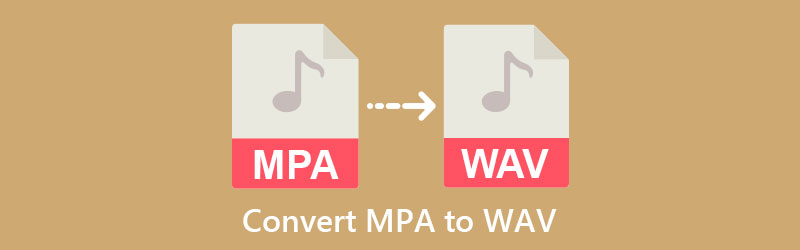

Osa 1. Erot MPA:n ja WAV:n välillä?
Mikä on MPA
MPA on äänitiedoston tiedostonimi MPEG-tiedostoissa, kuten MPEG-1- ja MPEG-2 Layer II -tiedostoissa. Kuten tiedämme, MPEG-1 Layer II on häviöllinen äänitiedosto. Tästä syystä MPA:ta pidetään pakattuna digitaalisena äänitiedostona.
Mikä on WAV
Toisaalta WAV-tiedostot voivat sisältää pakattua ja pakkaamatonta ääntä. Mutta suurimman osan ajasta WAV-tiedostot ovat häviöttömässä äänimuodossa. Tämä tarkoittaa, että se säilyttää äänitiedoston korkean äänenlaadun. Lisäksi se tukee tietojen, kuten stereo- ja monoominaisuuden, bittisyvyyden, raitojen lukumäärän ja bittisyvyyden, tallentamista. Siksi, jos haluat muuntaa MPA:n WAV:ksi, voit katsoa alla olevia sovelluksia ja niiden oppaita.
Osa 2. Kuinka muuntaa MPA nopeasti WAV:ksi
Voi olla melko haastavaa etsiä luotettavaa työkalua, jossa on monia vaihtoehtoja. Jos haluat löytää tehokkaita tapoja muuntaa MPA WAV:ksi, lue eteenpäin.
1. Vidmore Video Converter
Vidmore Video Converter on suositeltu apuohjelma parhaalle MPA-WAV-muuntimelle. Se tukee melkein mitä tahansa tulo- ja lähtöäänimuotoa. Lisäksi voit ladata useita tiedostoja ja muuntaa ne samanaikaisesti suurella nopeudella. Puhumattakaan, voit ladata erilaisia muotoja ja muuntaa ne haluamaasi äänimuotoon. Tämän lisäksi voit säätää ääniparametreja halutun laadun saamiseksi.
Tämän työkalun avulla voit mukauttaa äänitiedoston profiilin laatua, jolloin voit säätää näytetaajuutta, kanavaa, bittinopeutta jne. Lisäksi voit käyttää sitä äänitiedostojen leikkaamiseen segmenteiksi tai ei-toivottujen osien leikkaamiseen. Tästä huolimatta tässä on kuinka muuntaa MPA WAV: ksi tällä muuntimella.
Vaihe 1. Lataa ja asenna Vidmore Video Converter
Lataa ensin ohjelma tietokoneellesi napsauttamalla Ilmainen lataus alla olevia painikkeita. Asenna ja käynnistä ohjelma myöhemmin. Tutustu nyt työkalun käyttöliittymään ja toimintoihin.
Vaihe 2. Lisää MPA-ääniraita
Kun käynnistät työkalun, näet pääliittymän, joka näyttää suuren Plus allekirjoituspainike. Napsauta sitä ja selaa tietokoneen kansiota. Lataa tiedosto kaksoisnapsauttamalla kohdeääntä.
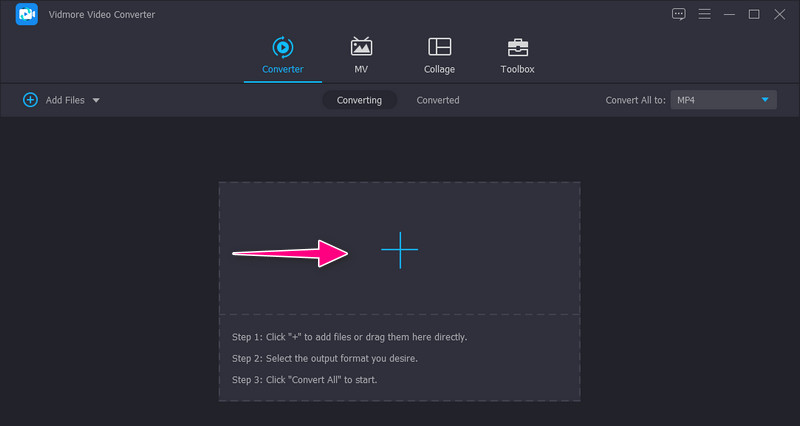
Vaihe 3. Valitse tulostusmuodoksi WAV
Laajenna sen jälkeen Profiili-valikko oikeassa yläkulmassa. Suuntaa kohti Audio -välilehti ja valitse muoto vasemmasta sivupaneelista. Valitse äänimuotojen valinnasta WAV, ja muokkaa sitten profiilia haluamallasi tavalla napsauttamalla asetuskuvaketta.
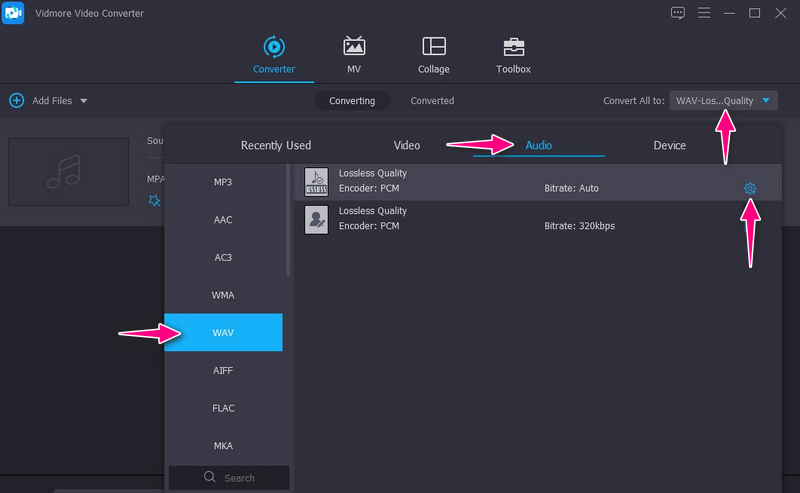
Vaihe 4. Muunna MPA WAV:ksi
Kun olet määrittänyt parametrit, aseta tiedostokohde, johon haluat tallentaa muunnetun tiedoston. Napsauta vain käyttöliittymän alareunassa olevaa tallennuspolkua. Napsauta lopuksi Muunna kaikki -painiketta muuntaaksesi MPA-tiedostosi WAV-muotoon.
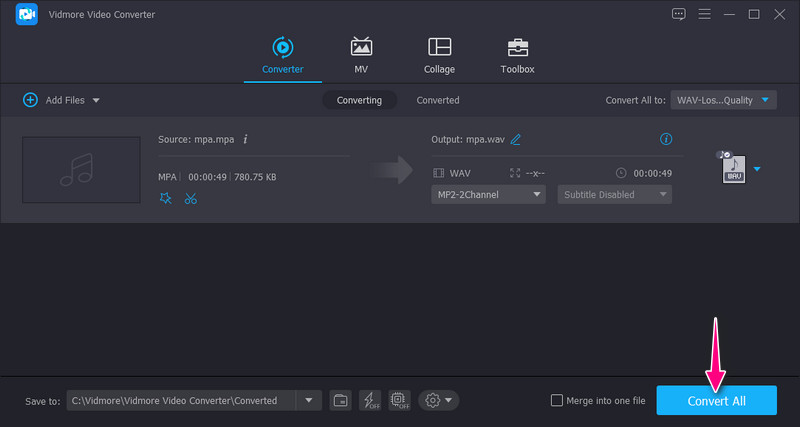
2. Muunna verkossa
Online-Convertin avulla voit muuntaa MPA:n WAV:ksi suoraan verkkosivulta. Tämä tarkoittaa, että sinun ei tarvitse ladata sovellusta henkilökohtaiselle tietokoneellesi. Työkalu on ilmainen ja turvallinen. Tämä ohjelma on niin hyvä, koska voit tuoda tiedostoja käyttämällä äänen URL-osoitetta, pilvitallennuspalveluista tai paikallisesta tiedostovarastosta. Lisäksi voit muokata valinnaisia asetuksia, kuten bittiresoluutiota, äänitaajuutta, äänikanavia jne. Latausprosessi on kuitenkin suhteellisen hidas. Sillä välin tässä on vaiheet tämän ohjelman käyttämiseksi:
Vaihe 1. Hae verkossa - Muunna ääni WAV-muotoon millä tahansa selaimella. Lataa sitten äänitiedosto napsauttamalla Valitse tiedosto -painiketta pääsivulta.
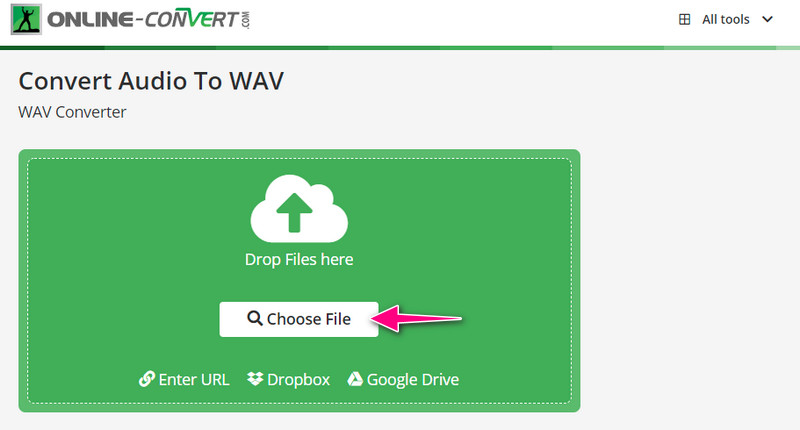
Vaihe 2. Muokkaa valinnaisia asetuksia tarpeidesi mukaan. Vieritä sivun alapuolelle ja muokkaa niitä vastaavasti.
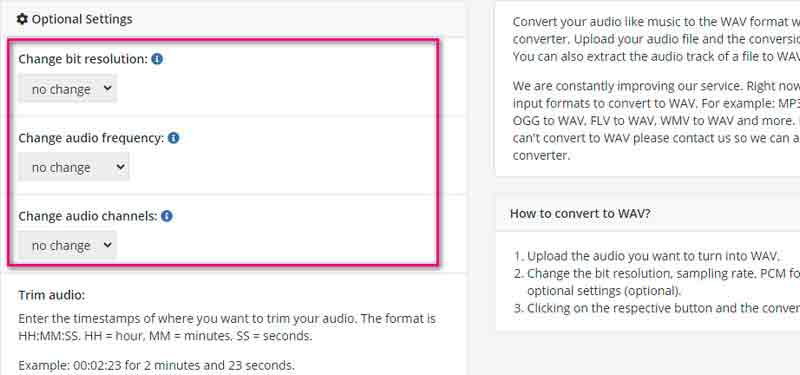
Vaihe 3. Napsauta tällä kertaa alkaa -painiketta aloittaaksesi muunnosprosessin.
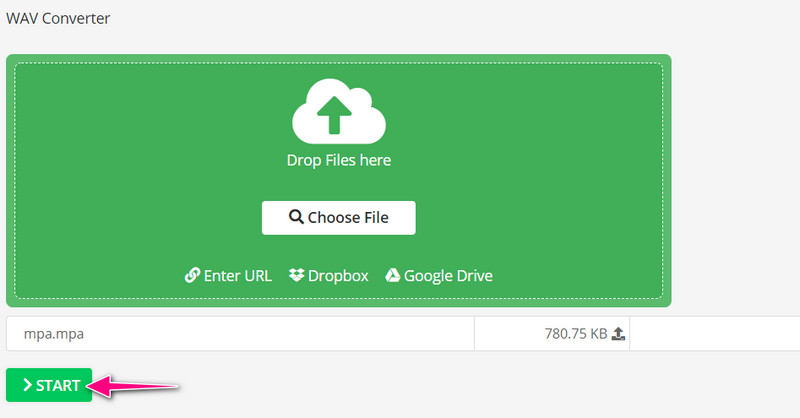
Vaihe 4. Heti muunnosprosessin jälkeen muunnettu tiedosto tulee näkyviin. Sitten sinulle annetaan vaihtoehtoja, lataatko ne pilveen vai paikalliselle asemallesi.
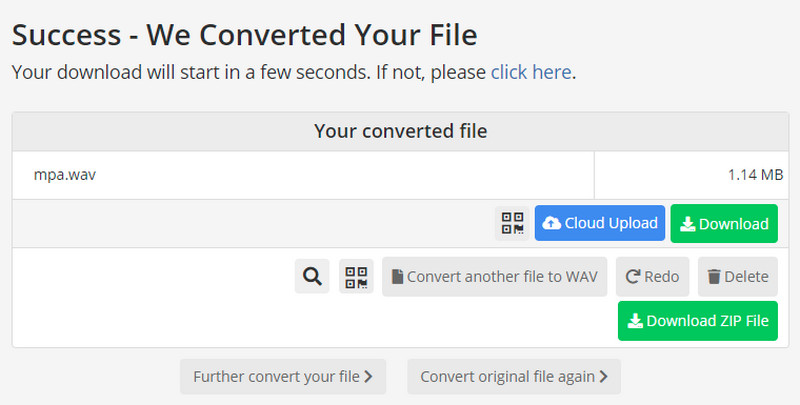
Osa 3. Kahden muuntimen vertailu
On selvää, että nämä kaksi ohjelmaa voivat muuntaa MPA:n WAV:ksi tehokkaasti. Jos et kuitenkaan ole varma, mitä ohjelmaa sinun pitäisi käyttää, tässä on joitain ohjelmia koskevia näkökohtia, joita voit pitää hyödyllisenä. Jokaisessa ohjelmassa on ainutlaatuisia apuohjelmia ja toimintoja. Voit nyt valita, mikä työkalu toimii parhaiten mieltymystesi perusteella.
- Työkalut
- Vidmore Video Converter
- Online-muunnos
| Tuettu alusta | Nopea muunnos | Muokkaa ääniprofiilia |
| Windows ja Mac | Tuettu | Tuettu |
| Web | Riippuu Internetin tilasta | Tuettu |
Osa 4. Usein kysyttyä MPA:n muuntamisesta WAV:ksi
Voinko muuntaa MPA:n MP3:ksi?
Joo. Valitse vain muunnin, joka tukee MPA:ta syöttömuodoksi ja MP3:a lähtömuodoksi. Voit harkita Vidmore Video Converterin kaltaisia vaihtoehtoja saavuttaaksesi tämän muunnoksen.
Onko WAV hyvä laatu?
Ammattimaisten ja korkealaatuisten tallennussovellusten valinnassa WAV on sopiva laatumuoto. Lisäksi se voi tuottaa tarkkoja ja häviöttömiä kopiointituloksia.
Onko WAV:lla haittoja?
Ensinnäkin se on pakkaamaton, joten se vie paljon levytilaa. Toinen on se, että se ei voi palauttaa täyttä äänenlaatua muunnettaessa pakatuista WAV-tiedostoista.
Johtopäätös
Sisällön tarkoituksena on esitellä kaksi tehokkainta ja tehokkainta työkalua muuntamiseen MPA WAV:ksi. Noudattamalla vaiheittaista ohjetta voit saavuttaa tämän muunnostehtävän onnistuneesti. Sinun on valittava oikea menetelmä tarpeidesi mukaan. Jos haluat muuntaa irtotavarana nopeasti ja helposti, sinun kannattaa valita Vidmore Video Converter. Toisaalta sinun tulee valita Online-Convert, jos muunnat vain kourallisen äänitiedostoja.
Samaan aikaan tämä viesti tarjosi myös vertailukaavion, joka auttaa sinua päättämään selkeästi, mikä on paras työkalu sinulle. Uskomme, että sinun olisi paljon helpompi valita oikea istuvuusohjelma.


